Converta, edite e compacte vídeos/áudios em mais de 1000 formatos com alta qualidade.
6 maneiras de converter 3GP para MP4 para reprodução em todos os dispositivos
Já tentou assistir a um vídeo querido no seu celular antigo e descobriu que ele não pode ser reproduzido no seu celular atual porque está no formato 3GP? A necessidade de converter 3GP para MP4 está mais urgente do que nunca! Compatibilidade mais ampla, reprodução mais fluida e compartilhamento fácil em diversas plataformas esperam por você! Então, sem pensar duas vezes, mergulhe agora mesmo e descubra os métodos fáceis de seguir dos seis conversores de 3GP para MP4 aqui, abrangendo soluções online e offline.
| Métodos | Características principais |
| Conversor de vídeo total 4Easysoft | Poderoso conversor de vídeo que suporta vários formatos e predefinições com recursos avançados. |
| Reprodutor de mídia VLC | Um player gratuito e de código aberto que inclui conversão básica de vídeo em suas funcionalidades. |
| Reprodutor QuickTime | O media player integrado da Apple pode fazer edição e conversão básicas. |
| CloudConvert | Um serviço on-line que suporta uma ampla variedade de conversões, por exemplo, 3GP para MP4. |
| Conversor 3GP para MP4 | Android dedicado, projetado para conversão básica de arquivos 3GP para MP4. |
| O conversor de vídeo | Um aplicativo iOS popular para conversor de vídeo, abrangendo vários formatos, incluindo 3GP para MP4. |
Lista de guias
Por que você precisa converter 3GP para MP4 A maneira sem perdas de transformar 3GP em MP4 no Windows/Mac Converter 3GP para MP4 usando VLC no PC com Windows [Etapas] Como converter 3GP para MP4 facilmente com o QuickTime Player no Mac Use o CloudConvert para converter 3GP para MP4 online gratuitamente 2 aplicativos para converter arquivos 3GP para MP4 no Android/iPhonePor que você precisa converter 3GP para MP4
Antes de se aprofundar nos métodos de conversão de 3GP para MP4, você precisa entender esses dois formatos. O 3GP foi desenvolvido para celulares com armazenamento e largura de banda limitados. Priorizando tamanhos de arquivo menores, é perfeito para compartilhar vídeos em redes móveis.
Enquanto isso, MP4 tem o formato de vídeo padrão Graças à sua versatilidade e compatibilidade, ele abrange diversos codecs, permitindo vídeo e áudio de alta qualidade, mantendo tamanhos de arquivo reduzidos. Também é altamente flexível, com diversas taxas de quadros, resoluções e taxas de bits.
Por que converter 3GP para MP4?
O principal motivo da conversão é a compatibilidade. Embora o formato 3GP seja feito para dispositivos móveis, principalmente os mais antigos, ele não é facilmente reproduzível em muitos dispositivos modernos, incluindo smartphones, computadores, tablets e TVs. O MP4, agora o padrão, tem compatibilidade mais ampla em qualquer dispositivo e plataforma. Ele também oferece melhor qualidade e suporta codecs avançados que compactam dados com eficácia. Com o formato MP4, você pode aprimorar os recursos de compartilhamento e edição devido ao seu amplo suporte.
Pronto para liberar todo o potencial dos seus arquivos 3GP? Continue lendo para descobrir as melhores ferramentas para converter 3GP para MP4.
A maneira sem perdas de transformar 3GP em MP4 no Windows/Mac
Procurando uma solução poderosa e amigável para converter 3GP para MP4 sem perda de qualidade? Não procure mais. Conversor de vídeo total 4Easysoft! Este software é a combinação perfeita de recursos avançados e facilidade de uso, permitindo que você obtenha excelentes resultados de conversão sem esforço, independentemente do formato, por exemplo, 3GP, MP4, MOV, AVI, MKV e assim por diante. Além disso, você pode personalizar as configurações para cada formato para obter a qualidade, taxa de bits, resolução e muito mais, de acordo com suas preferências. E mesmo se você tiver vários arquivos 3GP para converter para MP4, o recurso de conversão em lote do programa economiza bastante tempo!

Utilize tecnologia de codificação avançada para fornecer arquivos 3GP para MP4 convertidos de alta qualidade.
Assuma o controle total sobre as configurações como resolução, qualidade, taxa de bits, etc.
Velocidades de conversão mais rápidas graças à sua tecnologia de aceleração de hardware.
Verifique novamente o arquivo convertido na janela de visualização integrada.
100% Seguro
100% Seguro
Passo 1Lançar 4Easysoft Total Video Converter, então comece importando seus vídeos 3GP clicando no botão “Adicionar arquivos” ou arrastando e soltando-os na interface.

Passo 2Em seguida, clique no menu “Converter tudo para” para abrir os formatos disponíveis. Certifique-se de ir até a seção “Vídeo” e localizar “MP4” na lista para converter 3GP para MP4.

Você pode personalizar ainda mais o perfil de saída clicando no botão “Perfil personalizado” e ajustando as configurações de vídeo e áudio, como resolução, taxa de bits, qualidade, etc.

etapa 3Em seguida, especifique a pasta de destino e o nome do arquivo convertido de 3GP para MP4. Por fim, clique no botão "Converter tudo" para iniciar o processo de conversão e salvar o arquivo no seu computador.

Converter 3GP para MP4 usando VLC no PC com Windows [Etapas]
Além de ser um famoso reprodutor de mídia de código aberto, o VLC possui recursos básicos de conversão de vídeo, convertendo efetivamente de 3GP para MP4. Com seu processo simples e opção de fácil acesso para usuários do Windows, você pode obter seus arquivos MP4 rapidamente! conversão para MP4 via VLC, você pode usar o programa por seus recursos de reprodução.
• Abra o VLC Media Player agora. Na tela principal, clique na aba "Mídia" e selecione "Converter/Salvar" na lista de opções.
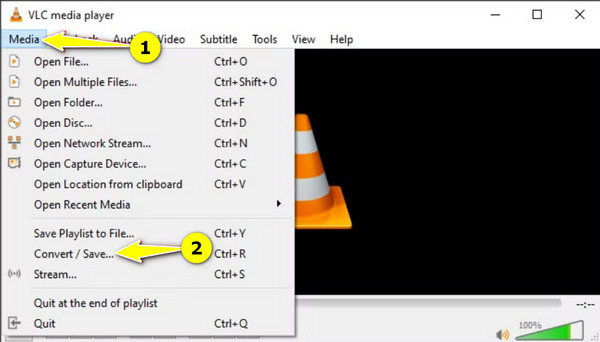
• Agora, na caixa de diálogo, clique no botão “Adicionar” para importar seu arquivo de vídeo 3GP e, em seguida, clique no botão “Abrir”. Prossiga clicando no botão “Converter/Salvar” abaixo.
• Nesta nova caixa de diálogo, selecione a opção “Vídeo-H.264 + MP3 (MP4)” no menu suspenso “Perfil”. Em seguida, escolha uma pasta de destino e um nome para o seu arquivo MP4 e clique no botão “Iniciar” para iniciar a conversão de 3GP para MP4.
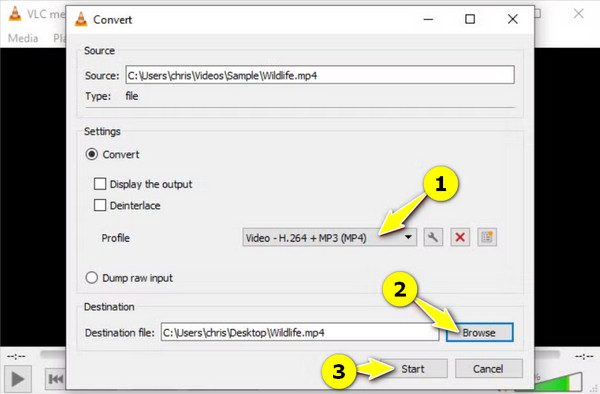
Como converter 3GP para MP4 facilmente com o QuickTime Player no Mac
O próximo, para usuários de Mac, é o QuickTime Player. Este é o reprodutor de mídia padrão do macOS, com recursos básicos de edição e conversão de vídeo. Ele permite converter 3GP para MP4 dentro do aplicativo, sem necessidade de instalação adicional. Embora seus recursos possam ser limitados, o QuickTime Player é uma solução conveniente para usuários de Mac.
• Encontre o vídeo 3GP no seu Mac, clique com o botão direito nele e escolha “Abrir com” e depois “QuickTime Player”.
• Acesse o menu “Arquivo”, depois “Exportar como” e selecione a resolução desejada entre as opções. Em seguida, selecione o codec “H.264” para obter o formato MP4.
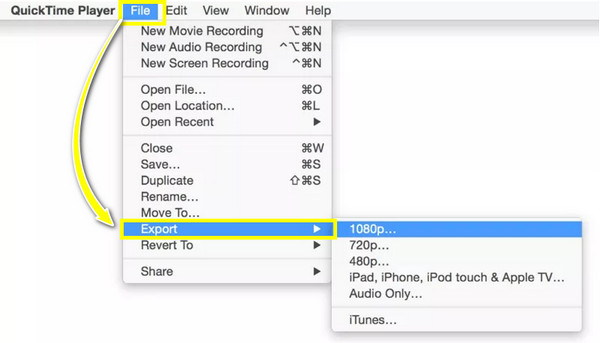
Use o CloudConvert para converter 3GP para MP4 online gratuitamente
Uma plataforma online versátil é o que te espera aqui no site do CloudConvert! Este conversor online de 3GP para MP4 abrange uma ampla gama de conversões de arquivos, desde vídeos e arquivos de áudio até documentos e apresentações. Ele pode ser acessado em qualquer dispositivo, desde que tenha conexão com a internet. Além disso, o CloudConvert é fácil de usar, com sua interface e opções intuitivas, para que você possa obter rapidamente a conversão desejada.
• No navegador de sua escolha, por exemplo, o Chrome, pesquise o site principal do CloudConvert 3GP to MP4 Converter. Lá, comece clicando em "Selecionar arquivo" para procurar seu vídeo 3GP.
• O formato "MP4" é selecionado automaticamente; caso contrário, clique no botão "menu de três pontos" e localize o formato. Ajuste as configurações conforme necessário e, em seguida, clique no botão "Converter" para iniciar e aguarde a conclusão.

2 aplicativos para converter arquivos 3GP para MP4 no Android/iPhone
Depois dessas ferramentas online e de desktop, para quem prefere usar o celular para converter 3GP para MP4, existe um aplicativo para você! Aqui, você aprenderá sobre os aplicativos conversores para Android e iPhone: 3GP to MP4 Converter e The Video Converter.
1. Conversor 3GP para MP4
Este aplicativo para Android oferece uma interface amigável para converter arquivos 3GP para MP4. Ele torna o processo muito mais simples e acessível para usuários de Android. Veja abaixo como converter 3GP para MP4 no Android:
• Após instalar o aplicativo na Google Play Store, inicie-o no seu dispositivo. Importe os arquivos 3GP que deseja converter usando o botão "Adicionar".
• Em seguida, o formato “MP4” é automaticamente o formato selecionado, então tudo o que você precisa fazer é tocar no botão “Converter para MP4” para começar.
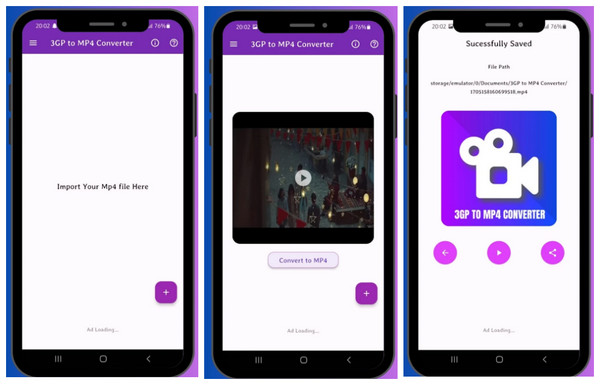
2. O Conversor de Vídeo
Além de converter 3GP para MP4, esta ferramenta para iPhone também converte vários formatos de vídeo. Basta importar o arquivo, selecionar o formato desejado e pronto! Você também pode converter 3GP para Formatos suportados pelo iPhone, como MOV. Além disso, o The Video Converter for iPhone possui ferramentas práticas para gerenciar seus vídeos dentro do próprio aplicativo.
• Após instalar o aplicativo na App Store, execute-o no seu dispositivo iOS. Agora, na tela principal, selecione o local onde o arquivo 3GP será salvo; por exemplo, toque na opção "Arquivos" e encontre o vídeo 3GP a ser importado.
• Em seguida, selecione “MP4” como formato de saída e toque no botão “Converter” para iniciar o processo. Você verá o processo de carregamento na tela e, posteriormente, poderá escolher se quer abrir, compartilhar ou adicionar o vídeo MP4 ao app Fotos.
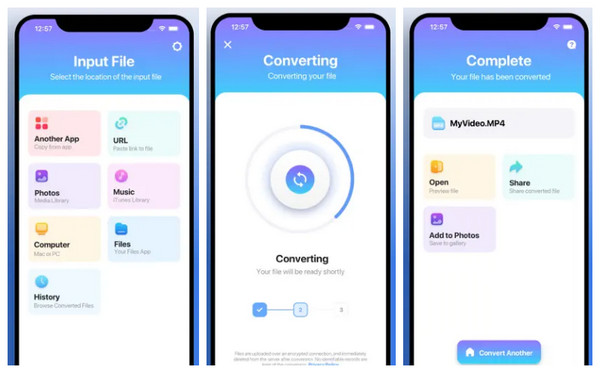
Conclusão
A conversão de 3GP para MP4 abre portas para uma compatibilidade mais ampla. Você também pode ter uma reprodução mais suave e aprimorar os recursos de compartilhamento e edição. Seja para um conversor online ou software para desktop, ou para converter 3GP para MP4 no seu dispositivo móvel, existe uma ferramenta que melhor atende às suas necessidades! Entre elas, reserve um tempo para conhecer a Conversor de vídeo total 4Easysoft. Ele tem o poder de fornecer resultados de alta qualidade sem esforço, independentemente do formato que você tiver e escolher. Aproveite seus arquivos de vídeo e áudio em qualquer dispositivo convertendo-os agora mesmo!
100% Seguro
100% Seguro



